360浏览器怎么开启分屏显示?360浏览器分屏模式使用设置教程
摘要:有些时候在浏览网页的时候总觉得一个窗口不够用,于是乎360浏览器分屏显示就问世了,在360浏览器分屏模式下,点击左侧结果可以在右侧打开省时又...
有些时候在浏览网页的时候总觉得一个窗口不够用,于是乎360浏览器分屏显示就问世了,在360浏览器分屏模式下,点击左侧结果可以在右侧打开省时又方便,下面就来教大家360浏览器分屏模式使用及开启设置教程。
360浏览器分屏模式使用设置方法
首先需要下载最新版360浏览器
打开浏览器打开一个网页(不是所有的网页都可以支持分屏显示的)下面以百度为例,此时浏览器右上角多出一个书本一样的图标
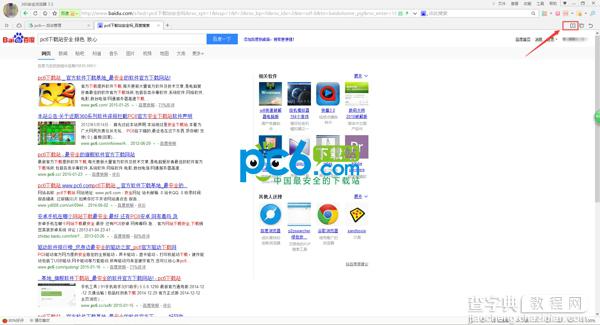
点击即可进入360浏览器分屏模式
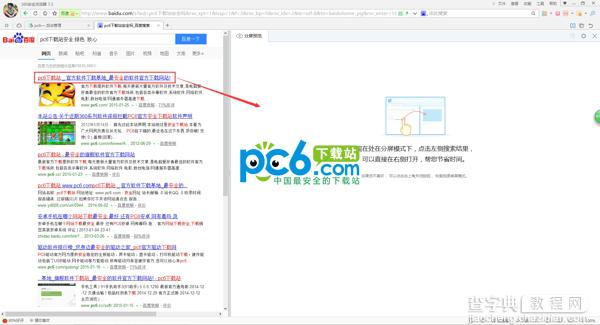
然后点击左侧连接,就可以在右侧显示,还别说有些时候还真的挺好用的~
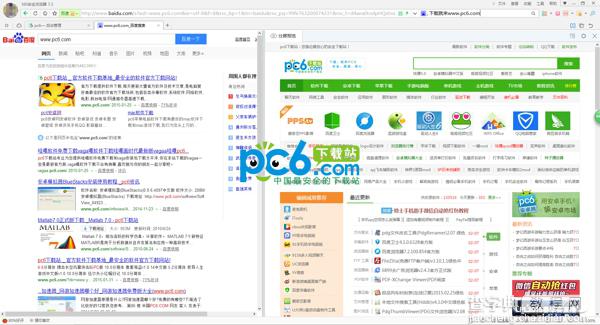
【360浏览器怎么开启分屏显示?360浏览器分屏模式使用设置教程】相关文章:
★ 2345浏览器怎么免费打电话 2345浏览器免费打电话方法教程详解(适用电脑及手机)
★ 360浏览器微博提醒如何设置 360浏览器微博提醒设置教程
★ 谷歌浏览器Chrome隐私浏览怎么设置? 谷歌浏览器Chrome隐私设置教程
